IOS 16.4에서 새로운 잠금 화면 바로 가기를 사용하는 방법
잡집 / / April 02, 2023
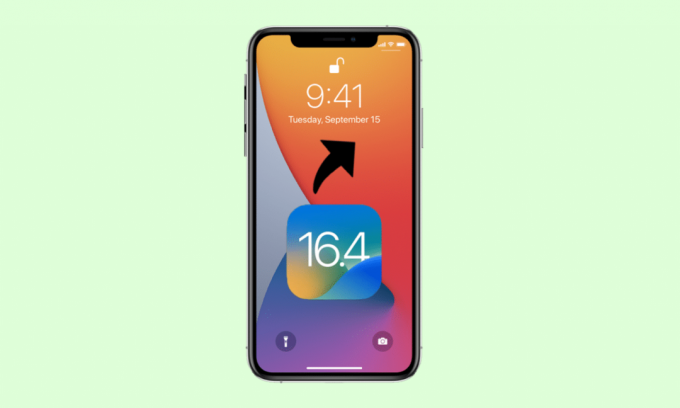
Apple의 iOS 16.4 업데이트는 통화를 위한 음성 격리, 새로운 이모티콘, 보안 업데이트, 자동화 기능 등과 같은 다양한 기능을 제공합니다. 그 외에도 다양한 새로운 바로 가기가 추가되었으며 그 중 하나가 iPhone 잠금 화면 바로 가기입니다. 이 옵션을 사용하면 사용자는 장치를 잠그고 자동화를 통해 Always-on Display를 볼 수 있습니다. iOS 16.4에서 새로운 잠금 화면 바로 가기를 사용하는 방법에 대한 통찰력을 얻으려면 이 기사를 끝까지 읽으십시오.

목차
- iOS 16.4에서 새로운 잠금 화면 바로 가기를 사용하는 방법
- iOS 16.4에서 새로운 잠금 화면 바로 가기를 사용하는 방법은 무엇입니까?
- iOS 16.4에서 iPhone 잠금 화면 바로 가기를 삭제하는 방법은 무엇입니까?
iOS 16.4에서 새로운 잠금 화면 바로 가기를 사용하는 방법
더 나은 이해를 위해 유용한 그림과 함께 iOS 16.4의 새로운 잠금 바로 가기를 사용하는 방법을 자세히 설명하는 단계를 찾으려면 계속 읽으십시오.
iOS 16.4에서 새로운 잠금 화면 바로 가기를 사용하는 방법은 무엇입니까?
iOS 16.4에서 새로운 잠금 단축키를 사용하는 방법에 익숙해지려면 아래 언급된 단계를 읽으십시오.
1. 열기 바로 가기 iPhone의 앱.
2. 그런 다음 더하기(+) 아이콘 화면의 오른쪽 상단 모서리에 있습니다.

3. 그런 다음 작업 추가 옵션.

4. 그런 다음 검색 창 화면 상단에 있는 입력 잠금 화면.
5. 이제 잠금 화면 검색 결과에서 옵션.
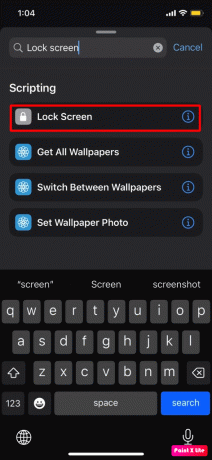
6. 다음을 탭하십시오. 아래쪽 화살표 iOS 16.4에서 새로운 잠금 화면 바로 가기를 사용하려면 화면 상단에 있습니다.
7. 그런 다음 이름 바꾸기 드롭다운 메뉴에서 바로가기 이름, 좋다 내 화면 잠금.
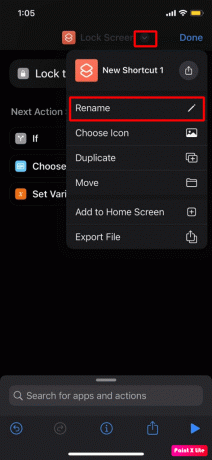
8. 이제 아래쪽 화살표 다시 옆에 위치한 바로가기 이름.
9. 그런 다음 아이콘 선택 드롭다운 메뉴에서 옵션을 선택합니다.
메모: 이 옵션은 사용자가 다양한 기호와 색상으로 아이콘을 사용자 정의할 수 있도록 도와줍니다.

10. 그런 다음 완료 오른쪽 상단 모서리에서 옵션.
11. 만들고 싶다면 홈 화면 버튼, 공유 아이콘 >홈 화면에 추가 주어진 옵션에서 옵션.

또한 읽기: iPhone의 홈 화면에 앱을 다시 넣는 방법
iOS 16.4에서 iPhone 잠금 화면 바로 가기를 삭제하는 방법은 무엇입니까?
사용을 원하지 않는 경우 아이폰 잠금 화면 바로가기, 삭제할 수 있습니다. iPhone 잠금 화면 바로 가기를 삭제하는 방법을 알고 있으려면 다음 단계를 수행하십시오.
1. 시작 바로 가기 앱.
2. 이제 를 길게 누릅니다. 잠금화면 바로가기 을 탭하고 삭제 팝업 메뉴에서 옵션.

추천:
- Windows 11에서 시작 프로그램을 변경하는 방법
- iPhone에서 음성 격리를 활성화하는 방법
- iOS 16의 사진에서 스티커를 만드는 방법
- iPhone(iOS 16)에서 실시간 활동을 활성화하는 방법
이것으로 기사를 마무리합니다. iOS 16.4에서 새로운 잠금 화면 바로 가기를 사용하는 방법. 가이드를 읽은 후 iPhone 잠금 화면 바로 가기에 대해 포괄적으로 배울 수 있기를 바랍니다. 아래 의견 섹션을 통해 제안 및 문의 사항이 있으면 저희에게 연락하실 수 있습니다. 또한 다음 기사에서 통찰력을 얻고 싶은 주제를 알려주십시오.



